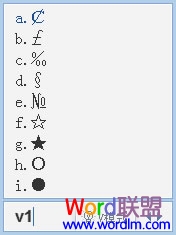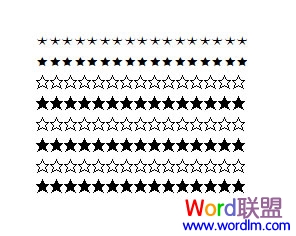
word教程
刚刚群里一位朋友突然问到在Word里面“五角星符号怎么打”,让我教他。其实插入特殊字符里面就有这个符号,而且输入五角星符号的方法非常多,不只这一种,我们常用的输入法里面也会包含了五角星符号,这里就简单讲讲各种输入方法。
方法一、打开Word,选择菜单栏的“插入”中的“符号”,然后在弹出的符号窗口的“字体”后面选择“Wingdings 2”,在下面拖到最下面,就可以看见“五角星符号”了,如下图。
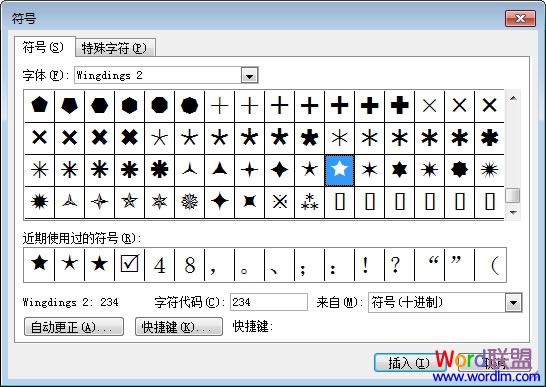
方法二、利用输入法来输入五角星。无论你是“智能ABC”,还是“搜狗输入法”或者是“QQ拼音”,里面都包含了五角星的符号。
智能ABC输入五角星方法:先按个 V 再按个 1,然后按“+”加或“-”减号翻页找到五角星符号;
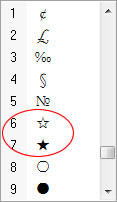
搜狗输入法方法也是一样,同样先按个“V”,然后按个“1”再翻页找到即可;
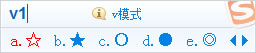
同样QQ拼音输入五角星符号同上。